اکثر مردم اغلب از رایانه خود استفاده می کنند، اما نمی دانند که چگونه می توانند بفهمند کدام نسخه ویندوز روی رایانه یا لپ تاپ آنها نصب شده است. با این حال، گاهی اوقات حتی یک کاربر پیشرفته ممکن است نداند که آیا 32 یا 64 بیت "زیر هود" دارد یا خیر.
به عنوان مثال، در محل کار شما همیشه از یک کامپیوتر برای انجام عملکردهای خاصی استفاده می کنید و در همان برنامه ها کار می کنید. در عین حال، به نوعی به ذهن شما خطور نمی کند که به این فکر کنید که از چه نسخه ای از ویندوز استفاده می کنید. به طور کلی، این چندان مهم نیست، مگر اینکه ما در مورد برخی اقدامات خاص صحبت کنیم که نیاز به اطلاعات دقیق در مورد سیستم عامل دارند.
اکثر مردم شروع به جستجوی اطلاعات در مورد این موضوع در اینترنت می کنند و سؤالی را که مورد علاقه آنهاست در نوار جستجو تایپ می کنند. با این حال، کشف بیتی بودن ویندوز بسیار ساده تر از آن چیزی است که در نگاه اول به نظر می رسد. راه های مختلفی برای این کار وجود دارد.
نحوه دیدن نسخه ویندوز
شما نیاز به ورود به سیستم دارید کامپیوتر منو برگه را در آنجا پیدا کنید خواص. پنجره ای در مقابل شما باز می شود که بلافاصله اطلاعات مورد علاقه را در آن مشاهده خواهید کرد. خط بالایی نسخه ای را که استفاده می کنید نشان می دهد.
ابزار Winver
همچنین می توانید از ابزاری به نام Winver استفاده کنید. معمولاً در اکثر نسخه ها به طور پیش فرض در ویندوز 7 - 10 وجود دارد. در درایو C در پوشه قرار دارد سیستم. ابزار را می توان از آنجا راه اندازی کرد و وارد کرد: Winver. در نتیجه پنجره ای باز می شود که به شما می گوید چه نسخه ای از ویندوز روی رایانه شما نصب شده است.
منو را باز کنید شروع کنید، در پایین یک خط با کلمه مشاهده خواهید کرد اجرا کردن. دستور را در آن تایپ کنید. پس از این، پنجره ای با اطلاعات مربوطه نیز باز می شود.
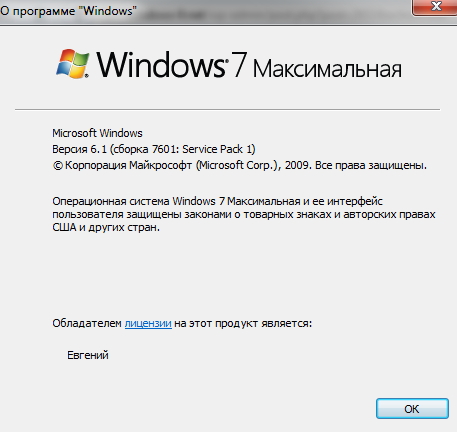
همانطور که می بینید، تشخیص اینکه کدام نسخه ویندوز را نصب کرده اید بسیار آسان است. برای انجام این کار، نیازی به دانلود هیچ برنامه ای از اینترنت یا جداسازی آن ها برای خواندن اطلاعات لازم در مورد قطعات ندارید.




